画像やリンクが無効になっている可能性もあるのでご了承下さい。
AOMEI PXE Boot Tool は同社 AOMEI Backupper にも内蔵されているが、ソフトウェア単体で PXE Boot を行う為のコンパクトなフリーウェアである。
PXE Boot とは
PXE Boot とは Preboot eXecution Environment Boot の略でネットワークインターフェイスカード上に実装されており、ネットワーク経由でブートイメージを取得して PC を起動する為の物である。
ブートイメージを提供するサーバーサイドでは TFTP (Trivial FTP) サーバーが稼働し、69/UDP で通信出来る状態である必要がある。
また、BIOS/UEFI より PXE Boot を可能となるよう、予め設定しておく必要もある。
AOMEI PXE Boot Tool の役目
ブートイメージを提供する TFTP サーバーを手っ取り早く簡単に提供することで、ネットワーク内にある他の PC からネットワーク経由で AOMEI Backupper の起動を可能としてくれる。
更にはバックアップイメージを参照するにあたり、パソコンに搭載されたストレージデバイス以外では NAS 等のネットワークドライブをマウントしてリカバリーを行うことも可能である。
| NAS 等も参照可能 | SMB でマウントした例 |
|---|---|
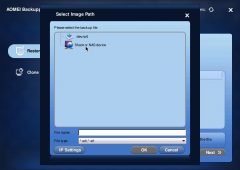 |
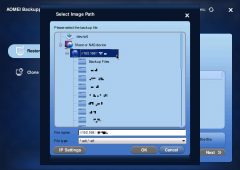 |
AOMEI PXE Boot Tool オフィシャルサイト
どの様な場合に役立つか
遙か昔、某大手メーカーの仕事で、大量にある出荷前のノートパソコンにカスタマイズした OS をどんどんインストールする作業をしたときに PXE Boot を用いていた。
複数台のノートパソコンに平行して OS のイメージをリカバリーすると時間効率も良いし作業効率も段違いとなる。相当な台数があるのなら工場でやってしまう物だが、企業向けに若干カスタマイズされて台数も数台~数百台という半端な場合には PXE Boot による「OS インストールを行う意味でのリカバリー」を行う方がいいだろう。
この様な作業を AOMEI PXE Boot Tool があれば割と簡単に行えるようになる。
eMMC をストレージに採用する廉価なノートでは、バックアップを保存しておくこと自体が厳しいと思うので、AOMEI Backupper でネットワークドライブへイメージを保存しておくと AOMEI PXE Boot Tool で容易にリカバリーも可能になるだろう。
AOMEI PXE Boot Tool の使い方
- ブートイメージを提供するパソコン (サーバーと呼ぶ) に AOMEI PXE Boot Tool をインストールする。
- AOMEI Backupper の Linux Bootable Disc Image である「amlnx.iso」をダウンロードしてくる。
- 「amlnx.iso」をリネームして「ampxe.iso」とし、AOMEI PXE Boot Tool をインストールしたフォルダにコピーする。
- “Boot from AOMEI Windows PE or Linux system” にチェックを入れて “Start Service” をクリックする。
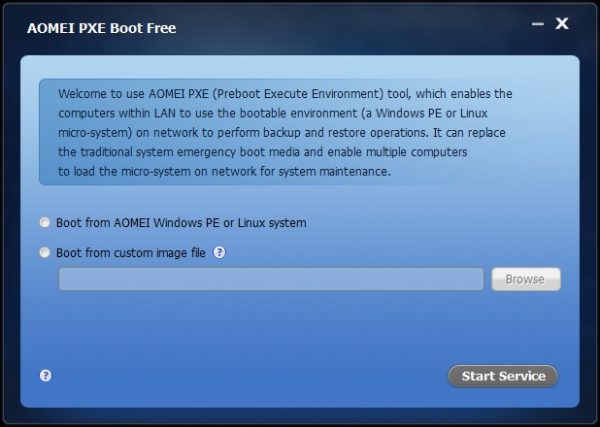
- 同じネットワークに接続したパソコンから PXE Boot を行うとサーバーから AOMEI Backupper のイメージを取得して起動する。
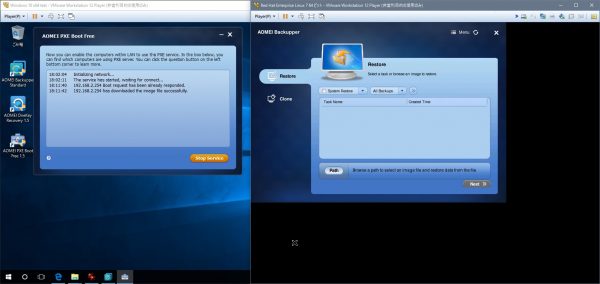
- 前述の通り、ストレージ若しくは NAS からリカバリーしたいイメージを指定してリカバリーを行うだとか、ディスクのクローンを作成する事が可能となる。
おわりに
PXE Boot によるディスクイメージのリカバリーを行うというのは手動でやろうとすると面倒な事だが、AOMEI PXE Boot Tool があればかなり簡単になると実感した。
NAS にファイルを保存する環境がある人はいざと言う時に OS が起動しないまでの障害が起きても PXE Boot で解決できるようになるから、リカバリーの手段の一つとして活用してみてはどうだろうか。

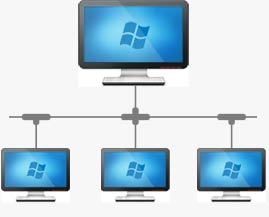


コメント